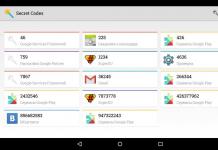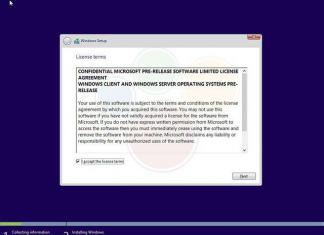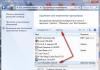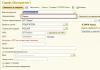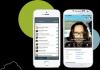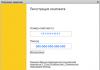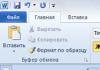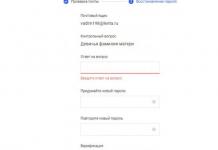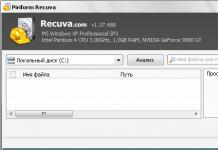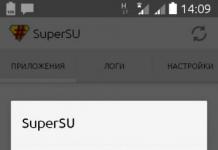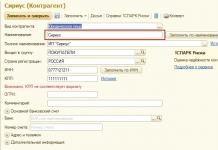Maraming mga gumagamit ng Internet ang madalas na nahaharap sa katotohanan na ang drop-down na menu ay hindi gumagana sa mga site, hindi nagpe-play ang mga video, walang nangyayari kapag pinindot ang mga pindutan, atbp. O, halimbawa, ang mga larawan ay hindi ipinapakita, ngunit sa halip ay lilitaw ang mensahe : “Ang plugin na ito ay naglalaman ng mga kahinaan sa seguridad. Mag-click dito para paganahin ang Java(TM) Platform SE 7 U plugin." Ang lahat ng ito ay konektado sa gawain ng Java plugin, na naroroon sa mga browser.
Sa ilang mga browser, ang Java ay naka-install sa simula, sa iba ay kailangan mong i-download ito nang hiwalay. Ngunit kahit na ang plugin na ito ay naka-install sa iyong browser, ito ay hindi isang garantiya na ito ay gumagana, dahil minsan ang Java plugin ay nangangailangan ng pagpapagana.
Kung nakatagpo ka ng anumang mga problema sa pagpapakita ng mga web page, suriin Pinagana mo ba ang Java plugin?. Upang gawing mas madali para sa iyo na gawin ito, nagsulat ako ng isang maliit na script na sumusuri sa browser at nagpapakita ng naaangkop na mensahe. Narito ang resulta ng pagsusuri para sa iyong browser:
NAKA-OFF ang Javascript sa iyong web browser Kung sinasabi sa itaas na naka-enable ang JavaScript, ayos lang ang lahat, kung hindi, kailangan itong paganahin. Ang pamamaraan ay bahagyang naiiba para sa bawat browser, kaya tututuon namin ang bawat isa sa kanila.
1) Pumunta sa seksyong "Mga Setting".
2) Mag-scroll pababa sa ibaba ng page at i-click ang link na "Ipakita ang mga advanced na setting."
3) I-click ang button na “Content Settings”.
4) Sa seksyong "JavaScript", i-activate ang opsyong "Pahintulutan ang lahat ng site na gumamit ng JavaScript."
5) I-click ang "Tapos na"
Pansin! Mula noong Abril 2015, sa mga bagong bersyon ng Chrome browser, ang Java plugin ay hindi pinagana bilang default! Paano ito ayusin,!
1) Pindutin ang key combination na “Alt+X”2) Sa menu na bubukas, piliin ang “Internet Options”
3) Sa tab na "Seguridad", i-click ang button na "Iba pa".
4) Hanapin ang item na "Patakbuhin ang mga script ng Java application" sa listahan at i-activate ang item na "Paganahin".
5) I-click ang "OK"

Opera
1) Pindutin ang key combination na “Ctrl+F12”
2) Sa seksyong "Nilalaman", i-activate ang item na "Paganahin ang JavaScript."
3) I-click ang "OK"

1) Pindutin ang key combination na “Ctrl+Shift+A”
2) Pumunta sa seksyong "Mga Plugin".
3) Sa tapat ng Java(TM) Platform module, itakda ang switch sa posisyong "Palaging naka-on".
4) Isara ang tab na "Pamahalaan ang mga add-on."

Apple Safari
1) Pindutin ang key combination na “Ctrl+,”
2) Pumunta sa tab na "Seguridad".
3) Sa seksyong "Nilalaman ng Web", i-activate ang mga opsyon na "Paganahin ang Java" at "Paganahin ang JavaScript"
4) Isara ang bintana

Ngayon alam mo na hindi lamang kung paano suriin kung gumagana ang JavaScript sa iyong browser (buksan lamang ang artikulong ito at basahin ang resulta), ngunit kung paano paganahin ang Java sa Firefox, Chrome, IE, Opera at Safari!
Regular na lumalabas ang Java sa balita, ngunit hindi para sa mga kadahilanang gusto mismo ng Oracle. Halos araw-araw, iba't ibang seryosong kahinaan ang natutuklasan sa Java, at sa loob ng ilang araw ay naglalabas ang mga developer ng patch na nag-aalis ng mga kahinaang ito. Tila ito ay magpapatuloy magpakailanman. Ang pinakahuling kaso ay kinasasangkutan ng ikapitong bersyon ng Java, na ngayon ay nakatanggap ng ika-11 na pag-update ng seguridad, na humahantong sa mainit na mga talakayan sa mga guro ng teknolohiya, na marami sa kanila ay iginigiit na oras na upang huwag paganahin o kahit na ganap na alisin ang Java mula sa kanilang mga computer.
Sasabihin sa iyo ng artikulong ito kung paano alisin o huwag paganahin ang Java sa isang Windows computer at kung paano i-disable ang Java plugin sa Internet Explorer, Firefox, Chrome at Opera browser.
Pag-alis ng Java mula sa iyong computer
Upang ganap na alisin ang Java mula sa iyong Windows computer, pindutin ang Win + R key na kumbinasyon upang buksan ang Run dialog. Susunod, ipasok ang command na appwiz.cpl at i-click ang OK na buton.

Ang window ng Programs and Features ay lilitaw sa screen. Hanapin ang Java sa listahan ng mga naka-install na programa at mag-click sa pindutang "I-uninstall".

Hindi pagpapagana ng Java
Upang huwag paganahin ang Java, buksan ang Control Panel, pumunta sa Programs, at buksan ang Java applet.

Magbubukas ang Java Control Panel. Sa tab na Seguridad, maaari mong i-activate ang pinakamataas na antas ng seguridad o ganap na huwag paganahin ang Java - upang gawin ito, alisan ng tsek ang opsyon na Paganahin ang nilalaman ng Java sa browser at i-click ang pindutang Ilapat/OK.

Hindi pagpapagana ng Java plugin sa IE
Upang hindi paganahin ang Java plugin sa Internet Explorer, maaari mong gamitin ang Add-on Manager. Sa pamamagitan nito kailangan mong i-disable ang Java(tm) Plug-in 2 SSV Helper at Sun Microsystems Deployment Toolkit. Ngunit ito ay talagang hindi sapat. Kailangan mo ring baguhin ang ilang mga setting ng pagpapatala upang ganap na hindi paganahin ang Java sa IE. Maaari mong malaman ang higit pa sa artikulong ito sa website ng Microsoft.

Batay sa artikulo, nilikha ang isang file na maaari mong i-download at patakbuhin upang ang mga kinakailangang pagbabago ay awtomatikong ginawa sa pagpapatala, ngunit huwag munang kalimutang lumikha ng isang system restore point.
Hindi pagpapagana ng Java plugin sa Firefox
Upang huwag paganahin ang Java sa browser ng Mozilla Firefox, piliin ang seksyong "Mga Tool" sa menu ng browser, at pagkatapos ay mag-click sa "Mga Add-on".

Ngayon, huwag paganahin ang lahat ng mga sanggunian sa Java na makikita mo sa seksyong Mga Plugin.
Hindi pagpapagana ng Java plugin sa Chrome
Upang huwag paganahin ang Java sa Google Chrome, ilagay ang chrome://plugins sa address bar at pindutin ang Enter.
Sa listahan ng mga plugin, hanapin ang Java plugin at i-click ang I-disable.
Hindi pagpapagana ng Java plugin sa Opera
Ilunsad ang iyong browser, ilagay ang opera:plugins sa address bar at pindutin ang Enter.
Sa listahan ng mga plugin, hanapin ang Java plugin at huwag paganahin ito.
Magkaroon ng magandang araw!
Ang JavaScript ay isang programming language na nagbibigay-daan sa iyong manipulahin ang mga elemento (html tags) na nasa source code ng isang web page (ilipat, i-load, itago, buksan). Minsan, kapag binubuksan ang isang partikular na pahina sa isang site, maaari kang makatanggap ng isang error na nagsasabi na ang aktibong nilalaman ng pahina ay hindi maaaring isagawa. Ang problemang ito ay kadalasang nangyayari kung hindi sinusuportahan ng iyong browser ang JavaScript.
Tingnan natin ang mga tagubilin kung paano paganahin ang JavaScript sa Internet Explorer. Ang pagpapakita ng paglutas ng problema ay gagawin sa Explorer 9, ngunit sa mga bersyon 8, 10, 11 hindi ito magiging iba.
Una, kailangan mong ilunsad ang browser ng Internet Explorer mismo sa pamamagitan ng pag-click sa icon na matatagpuan sa desktop, o ang icon na matatagpuan sa menu na "Start->All Programs->Internet Explorer":
- Sa kanang itaas na panel, piliin ang " Serbisyo"o pindutin ang mga hot key na Alt+X:

- Pagkatapos mag-click, lilitaw ang sumusunod na drop-down na menu:

- Sa window na ito kailangan mong hanapin at mag-click sa item na " Mga Pagpipilian sa Internet" Kapag na-click, lalabas ang sumusunod na dialog box:

- Susunod, kailangan mong pumunta sa " Kaligtasan" Kapag nag-click ka dito, magbubukas ang sumusunod na nilalaman:

- Pagkatapos ay mag-left-click, i-hover ang cursor sa ibabaw ng button na “ Isa pa…" Bilang resulta, magbubukas ang isa pang window:

- Kabilang sa listahan ng mga parameter na lilitaw, kailangan mong hanapin ang subsection na " Mga sitwasyon", kung saan kailangan mong piliin ang item " Mga aktibong senaryo -> Buksan", at pagkatapos ay i-click ang "OK" na buton:

- Sa pamamagitan ng pag-click sa "OK" sa window ng magulang, kailangan mong i-click ang pindutang "Ilapat", at pagkatapos ay "OK":

Pagkatapos ng mga inilarawang pagkilos, ang lahat ng aktibong script sa mga binuksan na pahina ng website ay dapat na maging operational at gawin ang mga functional na gawain na itinalaga sa kanila.
At iba pang mga nakakahamak na programa, isang maayos na na-configure na browser na may pag-install ng mga kinakailangang add-on at plugin. Ang isa sa pinakamahusay na proteksyon laban sa lahat ng uri ng spyware ay ang pinakabagong bersyon ng naka-install na browser, halimbawa Internet Explorer 11.
Upang protektahan ang IE browser, ipinapayong i-disable ang mga hindi kailangan (o hindi nagamit) na mga setting ng browser na maaaring mahina sa mga panlabas na pag-atake. Para sa mga advanced na setting ng seguridad, sundin ang mga hakbang na ito:
I-on ang mga pop-up blocker para sa mga website na hindi mo nakikilala. Ang tampok na panseguridad na ito ay nagpapahintulot sa iyo na piliin ang iyong nais na antas ng pag-lock. Kapag bumisita ka sa mga website, makakatanggap ka ng mga pop-up blocker na mensahe. Maaari ka ring lumikha ng isang listahan ng mga site nang maaga kung saan ang mga pop-up na window ay hindi mai-block.
Ang mga site sa iyong listahan ay magpapakita ng mga pop-up gaya ng dati. Upang paganahin ang pop-up blocking, mag-click sa "Tools" na buton at piliin ang "Internet Options". Susunod, pumunta sa tab na “Privacy,” seksyong “Pop-up blocking,” kung saan lagyan ng check ang checkbox na “I-enable ang pop-up blocking” at sumang-ayon sa mga pagbabago gamit ang OK button.

Pakitandaan na ang tampok na ito ay hindi haharangin ang mga pop-up mula sa mga website sa loob ng iyong lokal na intranet o iyong mga pinagkakatiwalaang site.
Upang ganap na harangan ang lahat ng mga pop-up, itaas ang slider sa antas ng seguridad. Bilang karagdagan sa default na mode na "Medium", mayroong tatlong mas mataas na antas ng proteksyon.
Protektadong mode.
Ang isa pang opsyon sa seguridad ng browser ay Protected Mode. Makakatulong ang feature na ito na pigilan ang malware na tumakbo sa iyong browser. Upang paganahin ang protektadong mode, muling i-click ang icon na "Mga Tool", item na "Mga Pagpipilian sa Internet." Sa tab na Seguridad, piliin ang checkbox na Paganahin ang Protected Mode at i-click ang OK.

Ang protektadong mode ay naka-configure nang hiwalay para sa lahat ng mga zone: Internet, Lokal na intranet, pinagkakatiwalaang mga site, at mga mapanganib na site.
Huwag paganahin ang ActiveX.
Ang isang pangunahing pagpapahusay ng seguridad para sa Internet Explorer ay ang hindi paganahin ang ActiveX, Active Scripting, at Java. Ngunit, sa kasong ito, ang mga na-verify na site na gumagamit din ng mga function na ito ay hindi makakapag-load nang maayos. Idagdag sila sa iyong pinagkakatiwalaang listahan. Upang itakda ang Internet Explorer sa pinakamataas na antas ng seguridad, itaas ang slider at sumang-ayon sa mga pagbabago gamit ang OK button.
Paano paganahin ang ActiveX para sa mga na-verify na site.
I-click ang button na "Tools", pumunta sa opsyong "Security" at lagyan ng check ang box na "ActiveX Filtering". Ngayon, kapag bumisita ka sa isang web page na may mga kontrol sa ActiveX, iba-block sila ng Internet Explorer. Ang icon ng pag-filter ng ActiveX ay lilitaw sa address bar ng browser. Ang pag-click sa icon ay magbibigay-daan sa ActiveX para sa partikular na web page na iyon.
Hindi pagpapagana ng mga script ng Java.
Lumilikha ang mga Java script ng mga interactive na web page, ngunit isa ring bukas na gateway para sa malware. Paganahin ang mga Java script para lang sa mga pinagkakatiwalaang website. Upang huwag paganahin ang mga ito - ang tab na "Seguridad". Mag-click sa "Other" na button at mag-scroll pababa sa "Run...Java Scripts" heading.
Ang JavaScript ay isang espesyal na wika ng scripting. Ito ay ginagamit, para sa karamihan, upang lumikha ng mga senaryo para sa pag-uugali ng isang Internet browser. Kung hindi pinagana ang pag-script sa browser, hindi lahat ng web page ay matingnan nang tama. Sa pamamagitan ng hindi pagpapagana ng JavaScript, ang gumagamit ay nagdudulot ng abala sa kanyang sarili, dahil pagkatapos nito ang ilang mga pag-andar ay maaaring hindi gumana, ang trabaho sa ilang mga gawain ay nagiging mas mahirap, atbp.
Paganahin ang JavaScript sa internet explorer
Kung sa ilang kadahilanan ay hindi pinagana ang JavaScript, inirerekomenda kong i-activate ito. Para sa internet explorer browser, pati na rin sa iba pang Internet browser, madali itong gawin. At bilang isang resulta, tulad ng naiintindihan mo, makakakuha ka ng isang malaking bilang ng mga karagdagang pagkakataon.

Ang mga inilarawang hakbang ay inilaan para sa mga user na may internet explorer 6 at mas bagong bersyon. Kung mayroon kang mga pinakaunang bersyon ng browser, mas mainam na i-update ang mga ito sa pinakabagong pagbabago. Bukod dito, ang mga tagagawa ay makabuluhang napabuti ang mga katangian ng Internet browser at pag-andar. Well, bilang isang huling paraan, maaari mong gawin ang anumang bagay anumang oras.
Mga problema na maaaring lumitaw
Huwag kalimutan na pagkatapos mag-update ng mga application, maaaring mawala ang mga setting ng JavaScript. Bilang karagdagan, ang mga setting na ito ay apektado ng mga pagbabago sa mga setting ng seguridad at pag-install ng bagong software ng seguridad sa device. Ang mga problema sa pagpapakita ng mga Google ad ay maaaring magpahiwatig na may mga problema sa JavaScript.
Kung may nangyaring katulad na sitwasyon, tiyaking naka-enable ang JavaScript. Kapag hindi pinagana ang function, at nananatili pa rin ang problema sa pagtingin sa mga ad, dapat mong suriin ang firewall o security program na naka-install sa iyong computer. Dapat ding tandaan na mayroong isang teknolohiya tulad ng Java. Naiiba ito sa JavaScript dahil nilikha ito upang malutas ang ganap na magkakaibang mga problema. Samakatuwid, ang dalawang konsepto na ito ay hindi dapat malito.
Tulad ng nakikita mo, ang pagpapagana ng JavaScript sa browser ay isang ganap na simpleng operasyon. Kasabay nito, halos lahat ng gumagamit ay walang alinlangan na pahalagahan ang mga pagkakataong matatanggap nila pagkatapos nito. Ang hindi pagpapagana sa JavaScript ay magkakaroon ng kabaligtaran na epekto at magdudulot ng ilang partikular na error kapag nagba-browse sa web. Huwag kalimutan na pagkatapos mag-install ng mga add-on, maaaring magbago ang mga setting, at malamang na kailangan mong gawin muli ang lahat ng mga hakbang na nakalista sa itaas. Kakailanganin din ito para sa mga taong, sa anumang kadahilanan, ay nagbago ng mga setting ng seguridad ng computer.